(整理)DXP布线规则设置.
- 格式:doc
- 大小:409.50 KB
- 文档页数:14

第二章Protel DXP PCB DXP PCB印刷电路板布线设计流程与步骤D X P P C B常用快速键键:公英制切换少了Page Up Page Down End 键:改变移动格点的距离键:层别的设定键:进入对象编辑模式键:走线模式时恢复上一线段的状态键:切换走线的层数键:切换所在的层别(往后)键:切换所在的层别(往前)键:显示整个绘图画面键:显示整个板框大小键:选取所有对象键:解除所有选取对象+ 键:切换电气格点+ 键:切换走线模式+ 键:切换单层显示模式+ LeftClick 键:选取点到的对象+ 键:删除所有选取的对象RightClick 键:鼠标下拉式选单建立新PCB,加载零件库首先到下拉式菜单的File/New/PCB 并建立起一个PCB的档案接着执行储存Save的指令,可以用来更改PCB的文件名称进入零件库挂载区点选画面右下方的面板用来开启零件库管理器加入新零件库选择所要加载零件库的入径将所选择的零件库加入零件库挂载区2-2 设定原点,定义板框和工作区Edit/Origin/Set将光标点选在指定的位置PCB原点符号此位置将被设为坐标0,0Protel DXP的预设单位为英制(mil),按键盘Q键后可切换公制(mm)定义板框板框由“Mechanical 1”和“KeepOut”所组合而成,“Mechanical 1”是PCB板场裁板子的依据;而“KeepOut”则是Layout人员所自订的板边间距。
首先将工作层面切换到机构层Mechanical 1上Place/Line 用坐标定点( J,L 输入坐标点, Enter ) 由原点出发依照尺寸绘制Place/Line 使用画线指令画板框线Step1. 按 再按 , 再按 + 再按Step2. 按 再按 , 在 输入坐标值, 再按三次。
Step3. 按 再按 , 在 输入坐标值,再按三次。
Step4. 按 再按 , 在 输入坐标值,再按 三次。
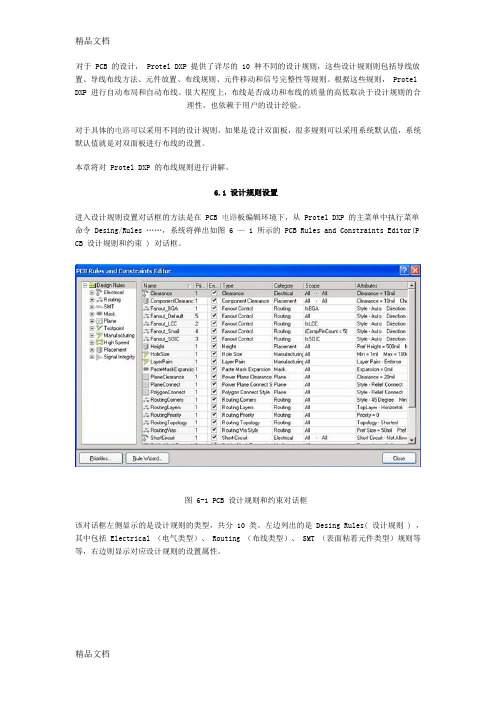
对于 PCB 的设计, Protel DXP 提供了详尽的 10 种不同的设计规则,这些设计规则则包括导线放置、导线布线方法、元件放置、布线规则、元件移动和信号完整性等规则。
根据这些规则, Protel DXP 进行自动布局和自动布线。
很大程度上,布线是否成功和布线的质量的高低取决于设计规则的合理性,也依赖于用户的设计经验。
对于具体的电路可以采用不同的设计规则,如果是设计双面板,很多规则可以采用系统默认值,系统默认值就是对双面板进行布线的设置。
本章将对 Protel DXP 的布线规则进行讲解。
6.1 设计规则设置进入设计规则设置对话框的方法是在 PCB 电路板编辑环境下,从 Protel DXP 的主菜单中执行菜单命令 Desing/Rules ……,系统将弹出如图 6 — 1 所示的 PCB Rules and Constraints Editor(P CB 设计规则和约束 ) 对话框。
图 6-1 PCB 设计规则和约束对话框该对话框左侧显示的是设计规则的类型,共分 10 类。
左边列出的是 Desing Rules( 设计规则 ) ,其中包括 Electrical (电气类型)、 Routing (布线类型)、 SMT (表面粘着元件类型)规则等等,右边则显示对应设计规则的设置属性。
该对话框左下角有按钮 Priorities ,单击该按钮,可以对同时存在的多个设计规则设置优先权的大小。
对这些设计规则的基本操作有:新建规则、删除规则、导出和导入规则等。
可以在左边任一类规则上右击鼠标,将会弹出如图 6 — 2 所示的菜单。
在该设计规则菜单中, New Rule 是新建规则; Delete Rule 是删除规则; Export Rules 是将规则导出,将以 .rul 为后缀名导出到文件中; Import Rules 是从文件中导入规则; Report ……选项,将当前规则以报告文件的方式给出。
图 6 — 2 设计规则菜单下面,将分别介绍各类设计规则的设置和使用方法。

Protel DXP自动布线教程自动布线要知道使用Protel DXP进行自动布线是如何的容易,完成以下步骤:1、首先,从菜单选择Tools > Un-Route > All (快捷键U,A)取消板的布线。
2、选择从菜单选择Autoroute > All (快捷键A,A)。
3、自动布线完成后,按END 键重绘画面。
多么简单呀!Protel DXP的自动布线器提供与一个有经验的板设计师的同等结果,这是因为Protel DXP在PCB窗口中对你的板进行直接布线,而不需要导出和导入布线文件。
4、选择File > Save (快捷键F,S)保存你的板。
注意自动布线器所放置的导线有两种颜色:红色表示导线在板的顶层信号层,而蓝色表示底层信号层。
自动布线器所使用的层是由PCB板向导设置的Routing Layers 设计规则中所指明的。
你也会注意到连接到连接器的两条电源网络导线要粗一些,这是由你所设置的两条新的Width 设计规则所指明的。
不要介意在你的设计中的布线与Figure 7 所示的不一样;而元件的放置也会不一样,两者都不一样仍然会布线。
因为我们最初在PCB板向导中将我们的板定义为双面板,所以你可以使用顶层和底层来手工将你的板布线为双面板。
要这样做,从菜单选择Tools ? Un-Route ? All (快捷键U,A)取消板的布线。
象以前那样开始布线,但要在放置导线时用*键在层间切换。
如果你需要改变层时Protel DXP会自动加入过孔。
验证你的板设计Protel DXP提供一个规则驱动环境来设计PCB,并允许你定义各种设计规则来保证你的板的完整性。
比较典型的是,在设计进程的开始你就设置好设计规则,然后在设计进程的最后用这些规则来验证设计。
在教程中我们很早就检验了布线设计规则并添加了一个新的宽度约束规则。
我们也注意到已经由PCB板向导创建了许多规则。
为了验证所布线的电路板是符合设计规则的,现在我们要运行设计规则检查(Design Rule Check )(DRC ):1 、选择Design > Board Layers (快捷键L ),确认System Colors 单元的DRC Error Markers 选项旁的Show 按钮被勾选,这样DRC error markers 才会显示出来。

Altium Designer Rules规则详解2011-09-18 08:10:58| 分类:我爱☆DIY|举报|字号订阅对于PCB的设计,AD提供了详尽的10种不同的设计规则,这些设计规则则包括导线放置、导线布线方法、元件放置、布线规则、元件移动和信号完整性等规则。
根据这些规则,Protel DXP进行自动布局和自动布线。
很大程度上,布线是否成功和布线的质量的高低取决于设计规则的合理性,也依赖于用户的设计经验。
对于具体的电路可以采用不同的设计规则,如果是设计双面板,很多规则可以采用系统默认值,系统默认值就是对双面板进行布线的设置。
本章将对Protel DXP的布线规则进行讲解。
6.1 设计规则设置进入设计规则设置对话框的方法是在PCB电路板编辑环境下,从Protel DXP的主菜单中执行菜单命令Desing/Rules ……,系统将弹出如图6-1所示的PCB Rules and Constraints Editor(PCB设计规则和约束) 对话框。
图6-1 PCB设计规则和约束对话框该对话框左侧显示的是设计规则的类型,共分10类。
左边列出的是Desing Rules( 设计规则) ,其中包括Electrical (电气类型)、Routing (布线类型)、SMT (表面粘着元件类型)规则等等,右边则显示对应设计规则的设置属性。
该对话框左下角有按钮Priorities ,单击该按钮,可以对同时存在的多个设计规则设置优先权的大小。
对这些设计规则的基本操作有:新建规则、删除规则、导出和导入规则等。
可以在左边任一类规则上右击鼠标,将会弹出如6-2所示的菜单。
在该设计规则菜单中,New Rule是新建规则;Delete Rule是删除规则;Export Rules是将规则导出,将以 .rul为后缀名导出到文件中;Import Rules 是从文件中导入规则;Report ……选项,将当前规则以报告文件的方式给出。


ProtelDXP布局布线规则设置方法设计PCB及设置PCB工作区现在我们可以开始在PCB上放置元件并在板上布线。
在将元件定位在板子上之前,我们需要设置PCB工作区,如栅格、层和设计规则。
让我们设置一些选项,这样可以使定位元件更容易些。
从菜单选择Tools ? Preferences(热键T,P)打开System Preferences 对话框。
在Options标签的Editing Options单元,确认Snap to Center选项被选中。
这会使你在抓住一个元件定位时,光标就会定位在元件的参考点上。
点击System Preferences 对话框中Display标签其为当前。
在Show单元,将Show Pad Nets、Show Pad Numbers 和 Via Nets 选项取消选择。
在Draft Thresholds单元,将Strings栏设为4 pixels,然后关闭对话框。
设置栅格在开始定位元件之前,我们需要确认放置栅格设置正确。
放置在PCB工作区的所有对象均排列在称为捕获栅格(snap grid )上。
这个栅格需要设置得适合我们要使用的布线技术。
我们的教程电路用的是标准英制元件,其最小引脚间距为100mil。
我们将这个捕获栅格设定为100mil的一个平均分数,50或25mil,这样所有的元件引脚在放置时均将落在栅格点一。
当然,板子上的导线宽度和间距分别是12mil和13mil(这是PCB板向导使用的默认值),在平行的导线的中心之间允许最小为25mil。
所以最合适的捕获栅格应设为25mil。
完成以下步骤设置捕获栅格:从菜单选择Design ? Options(热键D,O)打开Board Options 对话框。
在Grids标签,将对话框中的Snap X、Snap Y、ComponentX 和 Component Y 栏的值设为25mil。
注意这个对话框也用来定义电气栅格。
电气栅格在你放置一个电气对象时工作,它将忽略捕获栅格而同时捕获电气对象。
Altium Designer Rules规则详解2011-09-18 08:10:58| 分类:我爱☆DIY|举报|字号订阅对于PCB的设计,AD提供了详尽的10种不同的设计规则,这些设计规则则包括导线放置、导线布线方法、元件放置、布线规则、元件移动和信号完整性等规则。
根据这些规则,Protel DXP进行自动布局和自动布线。
很大程度上,布线是否成功和布线的质量的高低取决于设计规则的合理性,也依赖于用户的设计经验。
对于具体的电路可以采用不同的设计规则,如果是设计双面板,很多规则可以采用系统默认值,系统默认值就是对双面板进行布线的设置。
本章将对Protel DXP的布线规则进行讲解。
6.1 设计规则设置进入设计规则设置对话框的方法是在PCB电路板编辑环境下,从Protel DXP的主菜单中执行菜单命令Desin g/Rules ……,系统将弹出如图6-1所示的PCB Rules and Constraints Editor(PCB设计规则和约束) 对话框。
图6-1 PCB设计规则和约束对话框该对话框左侧显示的是设计规则的类型,共分10类。
左边列出的是Desing Rules( 设计规则) ,其中包括Electrical (电气类型)、Routing (布线类型)、SMT (表面粘着元件类型)规则等等,右边则显示对应设计规则的设置属性。
该对话框左下角有按钮Priorities ,单击该按钮,可以对同时存在的多个设计规则设置优先权的大小。
对这些设计规则的基本操作有:新建规则、删除规则、导出和导入规则等。
可以在左边任一类规则上右击鼠标,将会弹出如6-2所示的菜单。
在该设计规则菜单中,New Rule是新建规则;Delete Rule是删除规则;Export Rules是将规则导出,将以 .rul为后缀名导出到文件中;Import Rules 是从文件中导入规则;Report ……选项,将当前规则以报告文件的方式给出。
主题:Protel DXP布线规则设置对于 PCB 的设计, Protel DXP 提供了详尽的 10 种不同的设计规则,这些设计规则则包括导线放置、导线布线方法、元件放置、布线规则、元件移动和信号完整性等规则。
根据这些规则, Protel DXP 进行自动布局和自动布线。
很大程度上,布线是否成功和布线的质量的高低取决于设计规则的合理性,也依赖于用户的设计经验。
对于具体的电路可以采用不同的设计规则,如果是设计双面板,很多规则可以采用系统默认值,系统默认值就是对双面板进行布线的设置。
本章将对 Protel DXP 的布线规则进行讲解。
6.1 设计规则设置进入设计规则设置对话框的方法是在 PCB 电路板编辑环境下,从 Protel DXP 的主菜单中执行菜单命令Desing/Rules ……,系统将弹出如图6-1 所示的 PCB Rules and Constraints Editor(PCB 设计规则和约束 ) 对话框。
图6-1 PCB 设计规则和约束对话框该对话框左侧显示的是设计规则的类型,共分 10 类。
左边列出的是 Desing Rules( 设计规则 ) ,其中包括 Electrical (电气类型)、 Routing (布线类型)、 SMT (表面粘着元件类型)规则等等,右边则显示对应设计规则的设置属性。
该对话框左下角有按钮 Priorities ,单击该按钮,可以对同时存在的多个设计规则设置优先权的大小。
对这些设计规则的基本操作有:新建规则、删除规则、导出和导入规则等。
可以在左边任一类规则上右击鼠标,将会弹出如图6-2 所示的菜单。
在该设计规则菜单中, New Rule 是新建规则; Delete Rule 是删除规则; Export Rules 是将规则导出,将以 .rul 为后缀名导出到文件中; Import Rules 是从文件中导入规则;Report ……选项,将当前规则以报告文件的方式给出。
图 6 — 2 设计规则菜单下面,将分别介绍各类设计规则的设置和使用方法。
6.2 电气设计规则Electrical (电气设计)规则是设置电路板在布线时必须遵守,包括安全距离、短路允许等 4 个小方面设置。
1 . Clearance (安全距离)选项区域设置安全距离设置的是 PCB 电路板在布置铜膜导线时,元件焊盘和焊盘之间、焊盘和导线之间、导线和导线之间的最小的距离。
下面以新建一个安全规则为例,简单介绍安全距离的设置方法。
( 1 )在 Clearance 上右击鼠标,从弹出的快捷菜单中选择New Rule ……选项,如图6-3 所示。
图6-3 新建规则系统将自动当前设计规则为准,生成名为 Clearance_1 的新设计规则,其设置对话框如图6-4 所示。
图6-4 新建 Clearance_1 设计规则( 2 )在 Where the First object matches 选项区域中选定一种电气类型。
在这里选定 Net 单选项,同时在下拉菜单中选择在设定的任一网络名。
在右边 Full Query 中出现 InNet ()字样,其中括号里也会出现对应的网络名。
( 3 )同样的在 where the Second object matches 选项区域中也选定 Net 单选项,从下拉菜单中选择另外一个网络名。
( 4 )在 Constraints 选项区域中的 Minimum Clearance 文本框里输入 8mil 。
这里 Mil 为英制单位, 1mil=10 -3 inch, linch= 2.54cm 。
文中其他位置的 mil 也代表同样的长度单位。
( 5 )单击 Close 按钮,将退出设置,系统自动保存更改。
设计完成效果如图6-5 所示。
图6-5 设置最小距离2 . Short Circuit (短路)选项区域设置短路设置就是否允许电路中有导线交叉短路。
设置方法同上,系统默认不允许短路,即取消 Allow Short Circuit 复选项的选定,如图6- 6 所示。
图6-6 短路是否允许设置3 . Un-Routed Net (未布线网络)选项区域设置可以指定网络、检查网络布线是否成功,如果不成功,将保持用飞线连接。
4 . Un-connected Pin (未连接管脚)选项区域设置对指定的网络检查是否所有元件管脚都连线了。
6.3 布线设计规则Routing (布线设计)规则主要有如下几种。
1 . Width (导线宽度)选项区域设置导线的宽度有三个值可以供设置,分别为 Max width (最大宽度)、 Preferred Width (最佳宽度)、Min width (最小宽度)三个值,如图 6-7 所示。
系统对导线宽度的默认值为 10mil ,单击每个项直接输入数值进行更改。
这里采用系统默认值 10mil 设置导线宽度。
图6 -7 设置导线宽度2. Routing Topology (布线拓扑)选项区域设置拓扑规则定义是采用的布线的拓扑逻辑约束。
Protel DXP 中常用的布线约束为统计最短逻辑规则,用户可以根据具体设计选择不同的布线拓扑规则。
Protel DXP 提供了以下几种布线拓扑规则。
∙Shortest ( 最短 ) 规则设置最短规则设置如图6-8 所示,从 Topology 下拉菜单中选择 Shortest 选项,该选项的定义是在布线时连接所有节点的连线最短规则。
图6 -8 最短拓扑逻辑∙Horizontal (水平)规则设置水平规则设置如图6- 9 所示,从 Topoogy 下拉菜单中选择 Horizontal 选基。
它采用连接节点的水平连线最短规则。
图6-9 水平拓扑规则∙Vertical (垂直)规则设置垂直规则设置如图 6-10 所示,从 Tolpoogy 下拉菜单中选择 Vertical 选项。
它采和是连接所有节点,在垂直方向连线最短规则。
图 6-10 垂直拓扑规则∙Daisy Simple (简单雏菊)规则设置简单雏菊规则设置如图 6-11 所示,从 Tolpoogy 下拉菜单中选择 Daisy simple 选项。
它采用的是使用链式连通法则,从一点到另一点连通所有的节点,并使连线最短。
图 6-11 简单雏菊规则∙Daisy-MidDriven (雏菊中点)规则设置雏菊中点规则设置如图 6-12 所示,从 Tolpoogy 下拉菜单中选择 Daisy_MidDiven 选项。
该规则选择一个 Source (源点),以它为中心向左右连通所有的节点,并使连线最短。
图 6-12 雏菊中点规则∙Daisy Balanced (雏菊平衡)规则设置雏菊平衡规则设置如图 6-13 所示,从 Tolpoogy 下拉菜单中选择 Daisy Balanced 选项。
它也选择一个源点,将所有的中间节点数目平均分成组,所有的组都连接在源点上,并使连线最短。
图 6-13 雏菊平衡规则∙Star Burst (星形)规则设置星形规则设置如图 6-14 所示,从 Tolpoogy 下拉菜单中选择 Star Burst 选项。
该规则也是采用选择一个源点,以星形方式去连接别的节点,并使连线最短。
图 6-14 Star Burst (星形)规则3. Routing Rriority (布线优先级别)选项区域设置该规则用于设置布线的优先次序,设置的范围从 0~100 ,数值越大,优先级越高,如图 6-15 所示。
图 6-15 布线优先级设置4. Routing Layers (布线图)选殴区域设置该规则设置布线板导的导线走线方法。
包括顶层和底层布线层,共有 32 个布线层可以设置,如图 6-16 所示。
图 6-16 布线层设置由于设计的是双层板,故 Mid-Layer 1 到 Mid-Layer30 都不存在的,该选项为灰色不能使用,只能使用Top Layer 和 Bottom Layer 两层。
每层对应的右边为该层的布线走法。
Prote DXP 提供了 11 种布线走法,如图 6 -17 所示。
图 6-17 11 种布线法各种布线方法为: Not Used 该层不进行布线; Horizontal 该层按水平方向布线 ;Vertical 该层为垂直方向布线; Any 该层可以任意方向布线; Clock 该层为按一点钟方向布线; Clock 该层为按两点钟方向布线; Clock 该层为按四点钟方向布线; Clock 该层为按五点钟方向布线; 45Up 该层为向上45 °方向布线、 45Down 该层为向下45 °方法布线; Fan Out 该层以扇形方式布线。
对于系统默认的双面板情况,一面布线采用 Horizontal 方式另一面采用 Vertical 方式。
5 . Routing Corners (拐角)选项区域设置布线的拐角可以有45 °拐角、90 °拐角和圆形拐角三种,如图 6-18 所示。
图 6-18 拐角设置从 Style 上拉菜单栏中可以选择拐角的类型。
如图 6 -16 中 Setback 文本框用于设定拐角的长度。
T o 文本框用于设置拐角的大小。
对于90 °拐角如图 6-19 所示,圆形拐角设置如图 6-20 所示。
图 6-19 90 °拐角设置图 6-20 圆形拐角设置6 . Routing Via Style (导孔)选项区域设置该规则设置用于设置布线中导孔的尺寸,其界面如图 6-21 所示。
图 6 -21 导孔设置可以调协的参数有导孔的直径 via Diameter 和导孔中的通孔直径 Via Hole Size ,包括 Maximum (最大值)、 Minimum (最小值)和 Preferred (最佳值)。
设置时需注意导孔直径和通孔直径的差值不宜过小,否则将不宜于制板加工。
合适的差值在 10mil 以上。
6.4 阻焊层设计规则Mask (阻焊层设计)规则用于设置焊盘到阻焊层的距离,有如下几种规则。
1 . Solder Mask Expansion (阻焊层延伸量)选项区域设置该规则用于设计从焊盘到阻碍焊层之间的延伸距离。
在电路板的制作时,阻焊层要预留一部分空间给焊盘。
这个延伸量就是防止阻焊层和焊盘相重叠,如图 6 — 22 所示系统默认值为 4mil,Expansion 设置预为设置延伸量的大小。
图 6 — 22 阻焊层延伸量设置2 . Paste Mask Expansion (表面粘着元件延伸量)选项区域设置该规则设置表面粘着元件的焊盘和焊锡层孔之间的距离,如图 6 — 23 所示,图中的 Expansion 设置项为设置延伸量的大小。